1. [시작 메뉴 → 모든 프로그램 → Windows 보조프로그램]을 클릭하고 [캡처 도구]를 찾습니다.
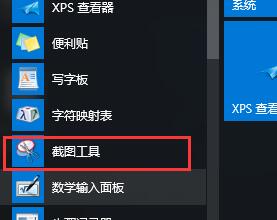
2. [캡처 도구]를 클릭하면 win10에 포함된 캡처 도구가 바탕화면에 나타납니다.
3. [새로 만들기] 옆에 있는 역삼각형을 클릭하세요. 모든 형식의 스크린샷, 직사각형 스크린샷, 창 스크린샷, 전체 화면 스크린샷 등 필요한 방법을 선택하세요.
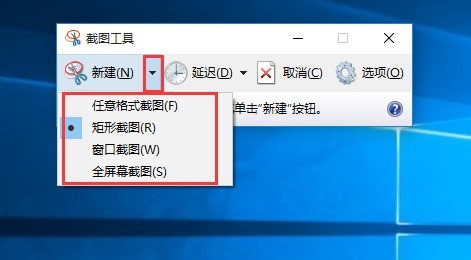
4. 화면이 짙은 흰색으로 나타나면 스크린샷을 찍을 수 있습니다.
5. 스크린샷 도구 창이 자동으로 로드됩니다.
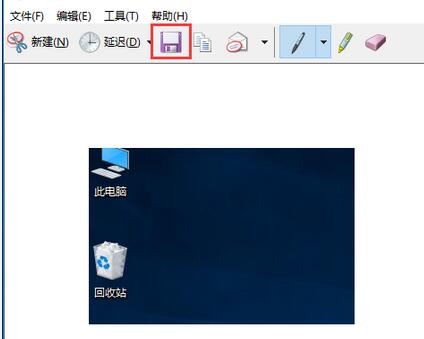
6. 저장 경로, 이름, 형식을 사용자 정의하고 마지막으로 [저장]을 클릭합니다.
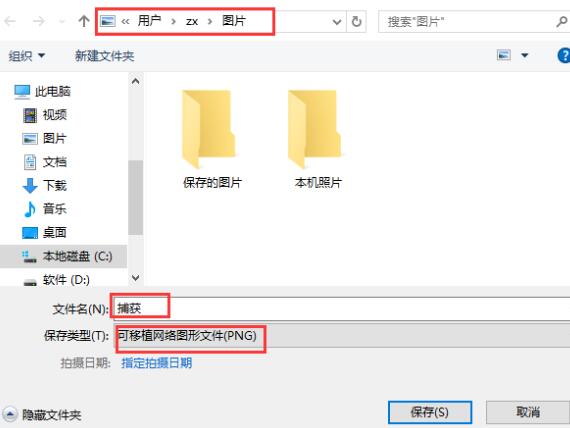
위 내용은 WIN10 스크린샷 기능 사용법 튜토리얼의 상세 내용입니다. 자세한 내용은 PHP 중국어 웹사이트의 기타 관련 기사를 참조하세요!